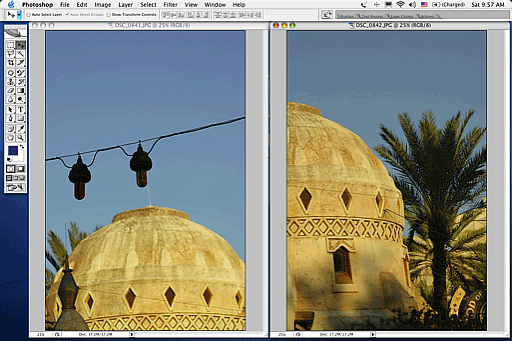每当一个新的Photoshop版本推出,我们都会把注意力放在新版本的最强功能上,在浏览Adobe所提供的演示前,我们会惊叹不已,并且只记住了这些功能。
但我更喜欢Adobe每次升级时对一些细小功能的增强和提升。这也是为什么我人物Photoshop作为一个图像处理软件并不显得那么庞大和笨重,因为每次升级Photoshop都会增加或提升细小功能,并且这些修改起到很大作用。当你发现这些功能时你会非常高兴这些曾经让你发疯的地方都变得如此简单了。
下面是10个令我感到满意的Photoshop CS2中增加或修改的小功能:
(1)在进行自由变换时,你可以修改一个层的透明度、混合模式
这个功能比听起来要有用的多,它可以用在将几幅图拼成全景图、对皮肤进行润饰或其他操作中你忘记调整透明度便直接使用自由变换,你还可以修改层的混合模式,可以更方便、直接的看到效果。
(2)你可以在批量改名时拷贝图片
在以前的Photoshop版本中,如果你使用内建的批量改名功能,你可以选择(a)在同目录内修改图片的文件名,或(b)将文件移动到新目录中并修改文件名。不论使用哪种方式,你都将改变文件的文件名。现在,在CS2中,你可以选择拷贝,也就是说,不论你是否选择修改文件名,你都可以复制所有图片到新目录中,并且只有新目录中的文件才可能改名,而原来目录中的文件将不会有任何改变。

(3) 增加新的鼠标指针选择
我们现在有两种方案来选择我们在使用Brushes时的鼠标指针的样子。第一种为全尺寸指针(Full Size cursor),效果为笔刷的尺寸是和所设置的尺寸完全相同的。当使用虚边笔刷时,我们就可以使用全尺寸指针,以便得到笔刷使用区域的完整效果。另一种鼠标指针为“永远显示中心点”(Always Show Crosshare),当使用笔刷时笔刷的中心点会显示,让用户准确定位笔刷的位置。这项设置可以在Edit>Preferences菜单中找到。

(4)修改颜色选拾器中的文字
这可能并非对所有用户都有用,但这一细小的修改表明Adobe不断更新来让新用户更容易使用Photoshop。在颜色选拾器中,进入专色颜色库或其他颜色库的按钮名称为“Custom”,听起来像是用来建立一个在颜色选取器中无法找到的新颜色。在CS2中,这个按钮修改为“Color Libraries”,这个修改可能对老用户并没有什么帮助。但是对于Photoshop初学者,肯定可以让他们更快理解这个按钮的作用。

(5)内建的帮助系统
Photoshop的帮助功能总是受到人们批评,但是新版本中,Adobe重新设计了帮助中心,像Office的帮助一样,动态显示你要查找的信息提示。
(6)滤镜对话框更加智能
传统的Photoshop滤镜对话框显得很功利。对话框的功能并不强大,并且无法保存你经常使用的设置,因此每次使用滤镜,你都必须进行重新设置。现在,滤镜对话框更加智能了,你现在可以保存你常用的一些设置,需要时只需点击一次鼠标就可以调用出来。
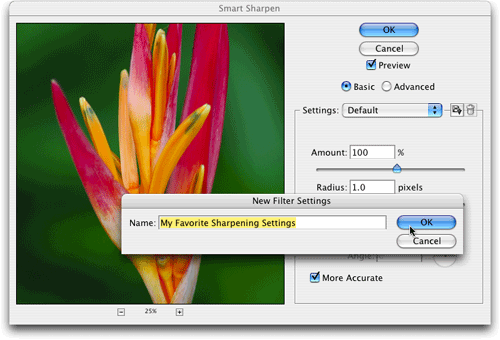
(7)内建图像大小(Image Size)和画布大小(Canvas Size)的快捷键
很难相信Adobe一直没有内建Image Size的快捷键,现在我们可以用快捷键来调出几乎每天都要使用到的这两个功能。Image Size的快捷键为Alt+Control+I(PC)/Option+Command+I(MAC),Vanvas Size的快捷键为Alt+Control+C(PC)/Option+Command+C(MAC)。
(8)在层控制面板的弹出菜单中增加合并图像(Flatten Images)
这可能是你会使用千万次的功能。现在当你需要合并图像时,你可以在任意曾上点击鼠标右键(MAC:Cotrol+点击),在弹出的菜单中你会发现新增了合并图像的选项。

(9)一次点击可取消链接层
取消15个链接在一起的层会让人感到厌烦,现在你可以一次取消所有和当前层链接的层的链接,只需要轻松点击一下层控制面板下面的链接图标。
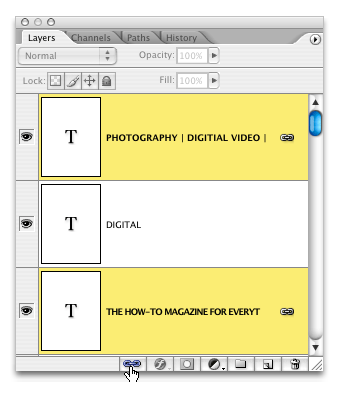
(10)你可以并列两张图片进行察看
在以前Photoshop版本中,当你打开两张图片时,图片窗口会重叠在一起。如果你选择平铺,他们会上下排列。现在你可以将两张图片并排在一起察看。